|
引き継ぐ情報のバックアップ手順を説明します。
▼USBメモリー情報のバックアップ
▼USBメモリーポリシーのバックアップ
▼SUManager3 の操作ログのバックアップ
| 1 |
SUManager3 Liteを起動します。 |
| |
|
| 2 |
MENUから[USBメモリーリスト]をクリックし、[バックアップ]をクリックします。 |
| |
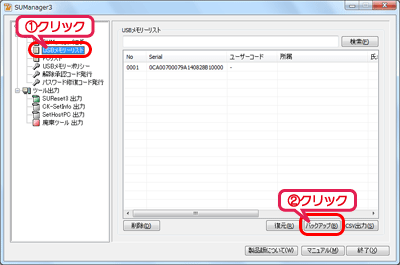 |
| |
|
| 3 |
デスクトップなど任意の場所にバックアップファイルを保存します。 |
| |
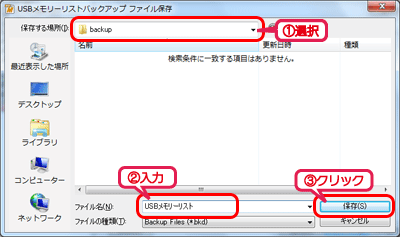 |
| |
|
| 4 |
[OK]をクリックします。 |
| |
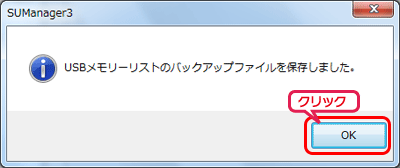 |
| |
|
| |
|
| 1 |
SUManager3 Liteを起動します。 |
| |
|
| 2 |
MENUから[USBメモリーポリシー]をクリックし、[バックアップ]をクリックします。 |
| |
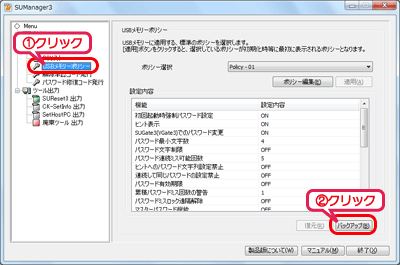 |
| |
|
| 3 |
デスクトップなど任意の場所にバックアップファイルを保存します。 |
| |
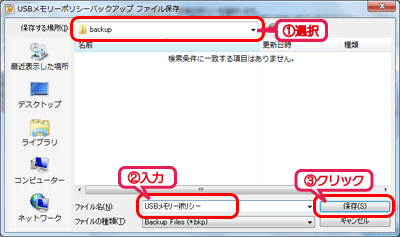 |
| |
|
| 4 |
[OK]をクリックします。 |
| |
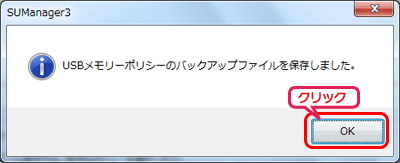 |
| |
|
| 1 |
SUManager3 Liteを起動します。 |
| |
|
| 2 |
MENUから「SUManager3ログ」をクリックし、[バックアップ]をクリックします。 |
| |
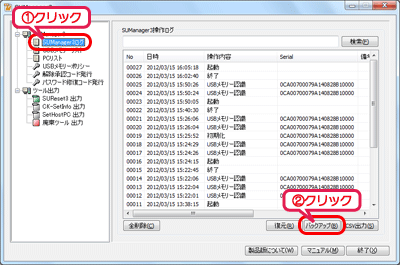 |
| |
|
| 3 |
デスクトップなど任意の場所にバックアップファイルを保存します。 |
| |
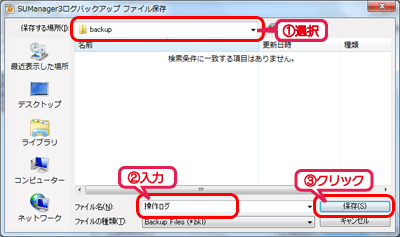 |
| |
|
| 4 |
[OK]をクリックします。 |
| |
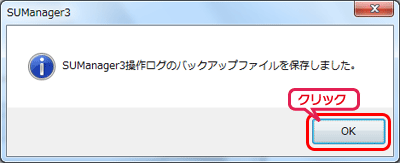 |
| |
|
以上で、情報のバックアップは完了です。
続けてSUManager3 Liteのアンインストールにお進みください。 |
|